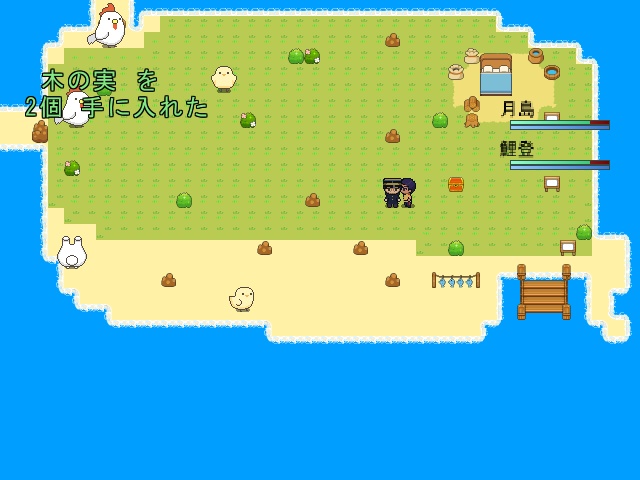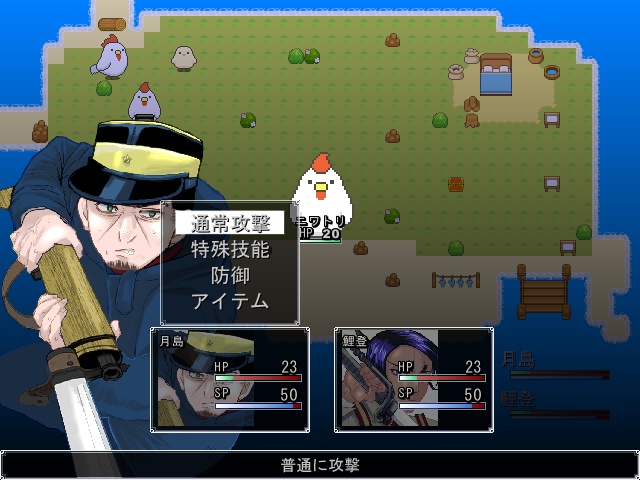【体験版】脱出!月鯉島
- ダウンロード商品¥ 0
対応デバイス Windows・ macOS・Linux: このページからダウンロードしてください ブラウザ・iOS・Android: plicyからプレイできます→ https://plicy.net/GamePlay/177544 開発者ツイッター https://twitter.com/takoi_g ゲームの詳細 サバイバルRPGの体験版です。 序盤を遊べます。 【スクショのSNS投稿OK】 アップデート履歴 [2024-04-04: v0] 公開 Read Me 本ゲーム「脱出!月鯉島」をダウンロードしていただき、ありがとうございます。 ■はじめに このゲームは サバイバルRPGの体験版です。 ■インストール インストールは不要です。 作成されたゲームのフォルダをどこに移動させても、ゲームを実行することができます。 ただし、ゲームのセーブデータをこのフォルダに作成しますので、データの書き込みが可能な ドライブ・メディアか十分に容量がある場所に移動させてください。 ■アンインストール 手動でゲームのフォルダごと削除してください。 ■ゲームのはじめ方 「Game.exe」を実行してください。 ■ゲームの起動設定 「Config.exe」を実行することによって、 「グラフィック表示モード」「画面設定」「処理の重さ」「BGMの再生」「SEの再生」 を変更することができます。 ■操作方法 「移動」 機能:キャラクターを移動させたり、選択カーソルを移動させたりします。 対応キー:方向キー、[テンキー2,8,4,6] 「決定キー」 機能:コマンドや選択肢を決定したり、待機画面を進めたり、会話をしたり、調べたりします。 対応キー:[Zキー] [Enterキー] [スペースキー] 「キャンセルキー」「コマンドメニュー画面表示」 機能:選択をキャンセルしたり、コマンドメニュー画面を表示します。 対応キー:[Xキー] [Escキー] [BackSpaceキー] [Insertキー] [テンキー0(NumLockオン時)] 「サブキー」 機能:戦闘中に押すと戦闘が高速化します。 対応キー:[Cキー] [Shiftキー] 「画面サイズの変更」 機能:ウィンドウモード時のみ画面サイズを3段階で変更します。 対応キー:[F4キー] 「フレームスキップレベル変更」 機能:画面描写速度が遅い時に変更すると動作が速くなります(ただし動きはカクカクになります)。 対応キー:[F5キー] 「ゲームのリセット」 機能:タイトル画面に戻ります。 対応キー:[F12キー] 「スクリーショットの撮影」 機能:ゲームと同じフォルダにゲーム画面を画像として保存します。 対応キー:[PrintScreenキー][ScrollLockキー][Pauseキー] ※一部環境では''[PrintScreenキー]''が機能しない場合があります。 ■セーブ・ゲーム終了について ゲームの進行状況のセーブはコマンドメニュー内の「セーブ」を選択することで行えます。 ゲーム終了の際はゲームのウィンドウを閉じるか、ALT+F4を押してください。 ■配布元 タコイ ツイッター @takoi_g BOOTH https://indaco.booth.pm/ ■制作ツール このゲームはWOLF RPGエディターによって制作されています。 WOLF RPGエディター公式サイト [RPG制作ソフト] http://www.silversecond.com/WolfRPGEditor/